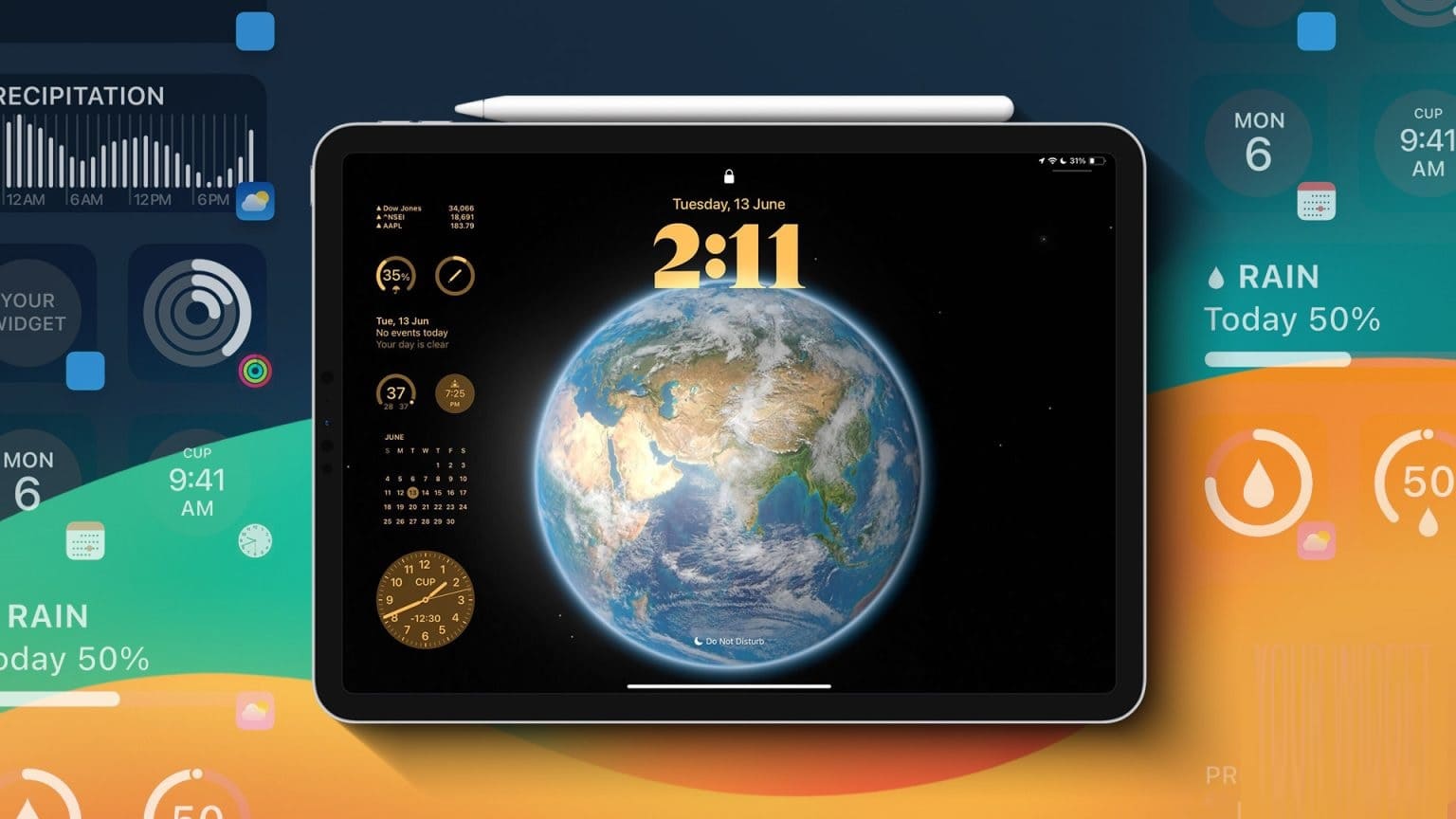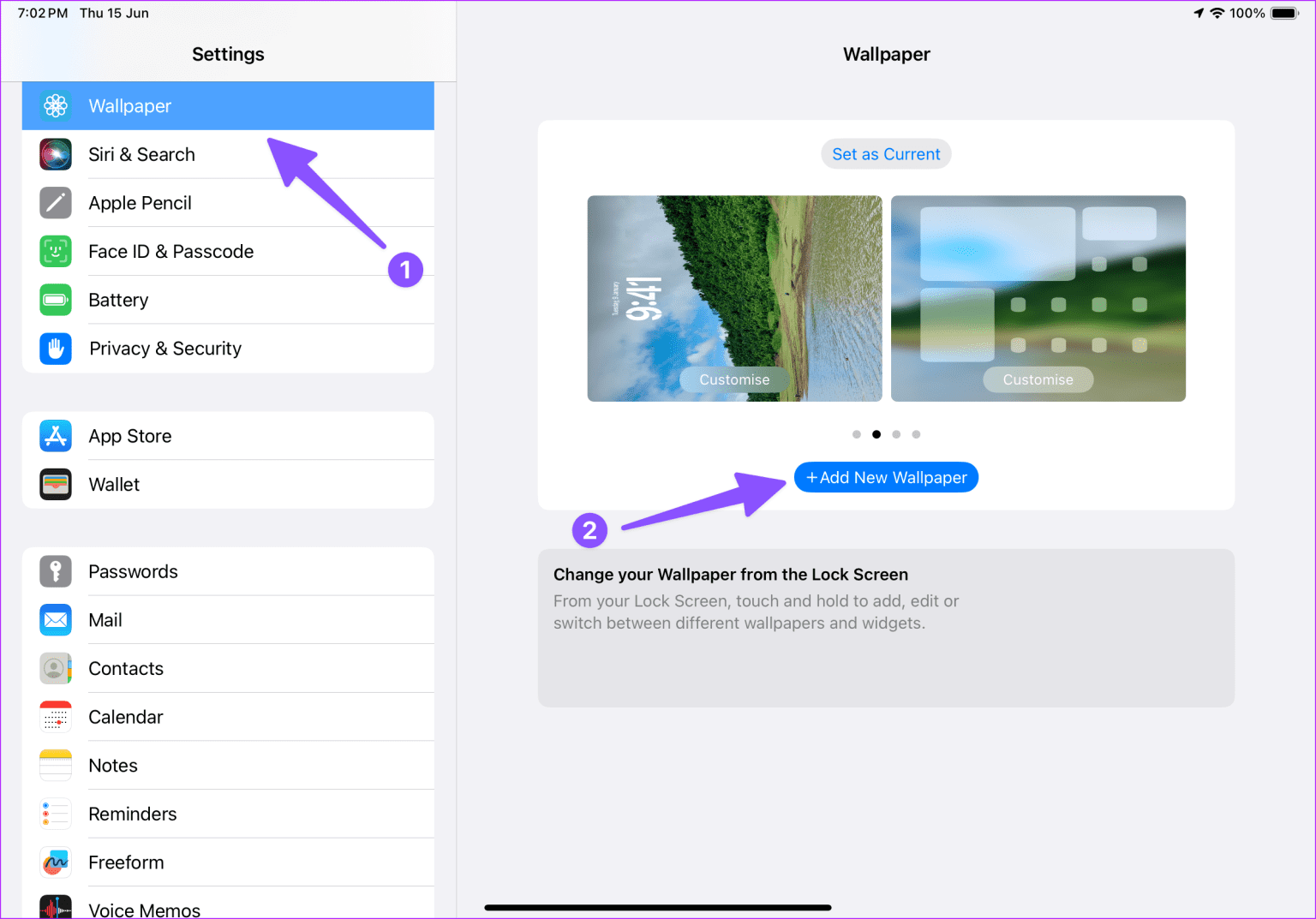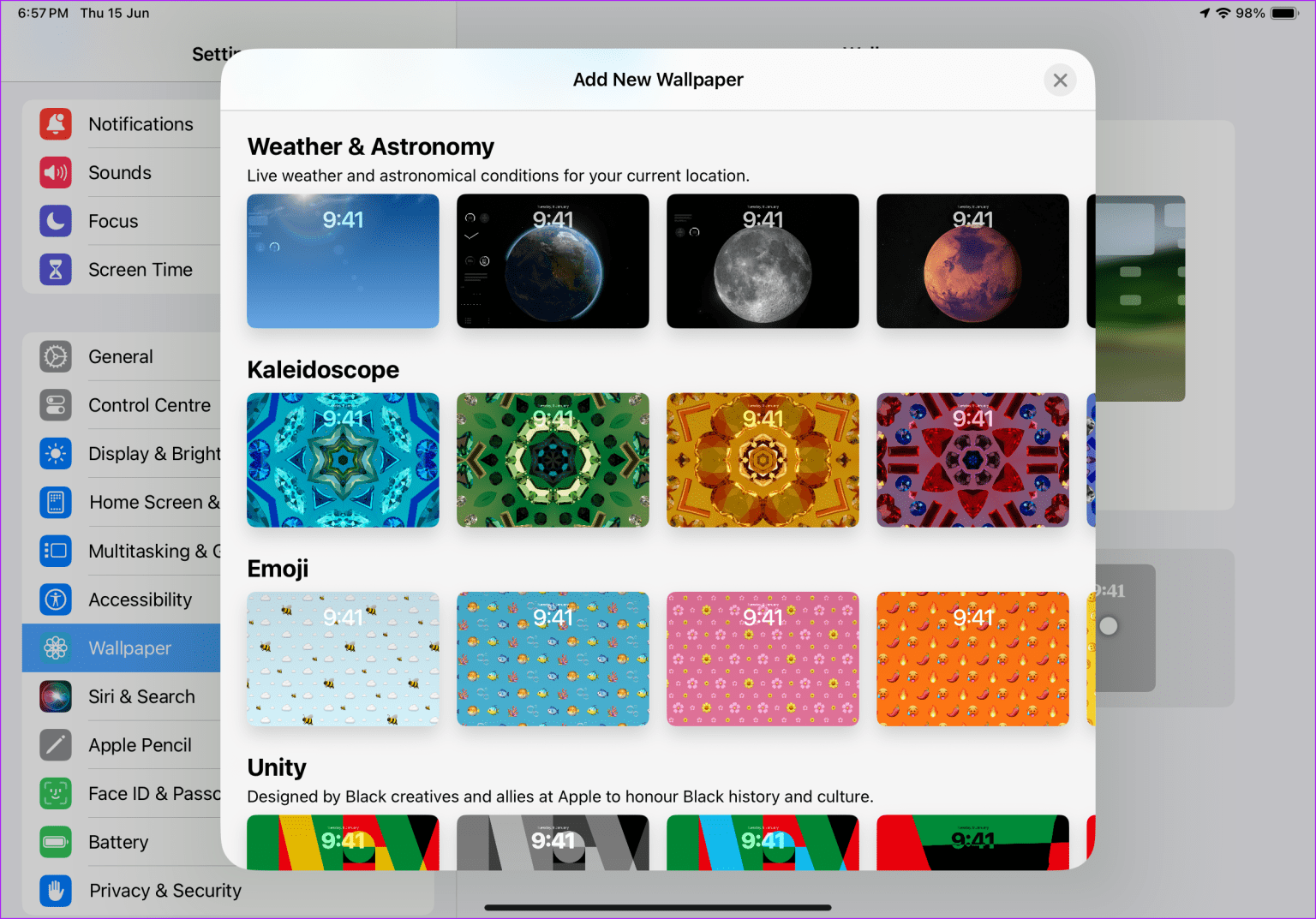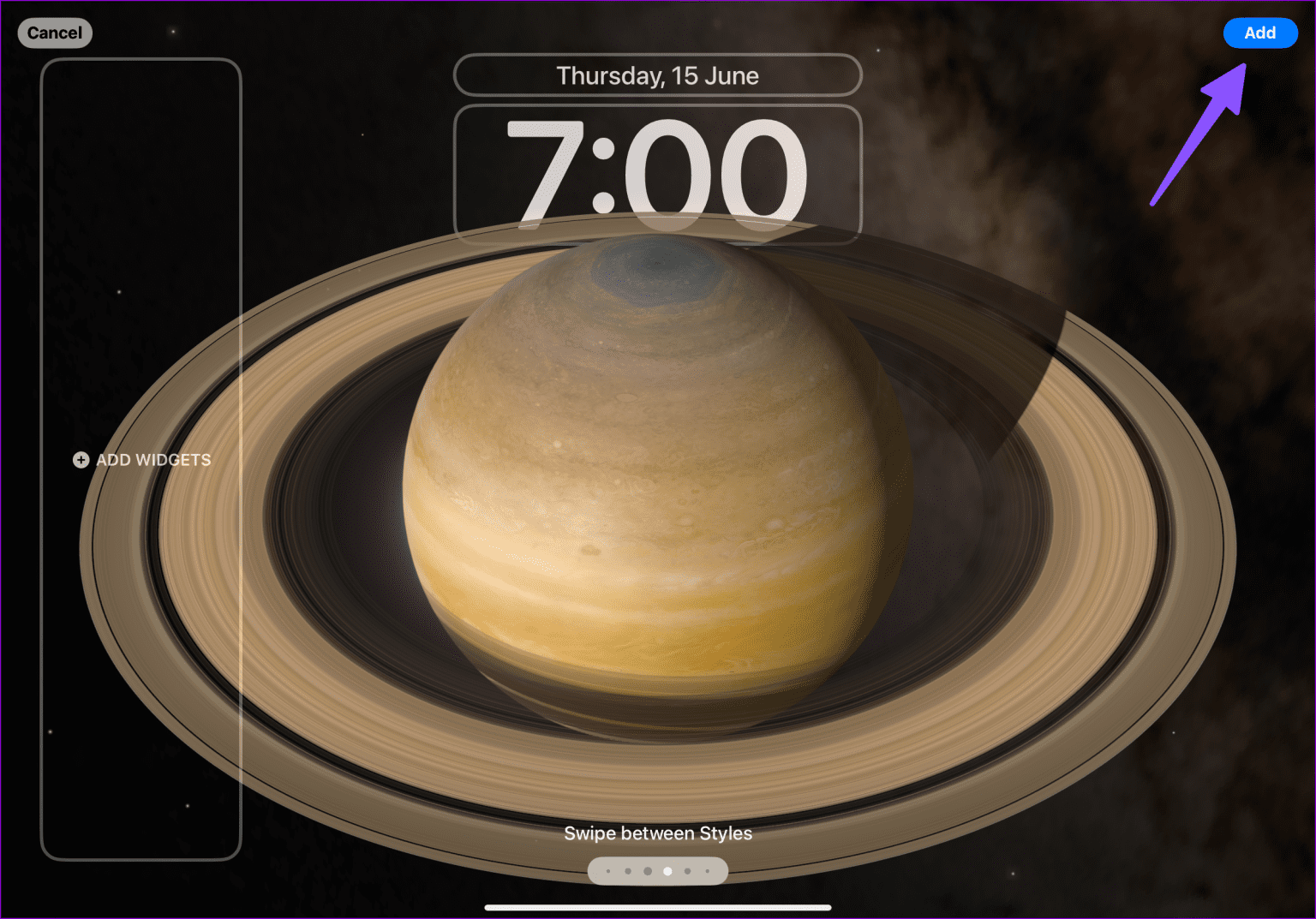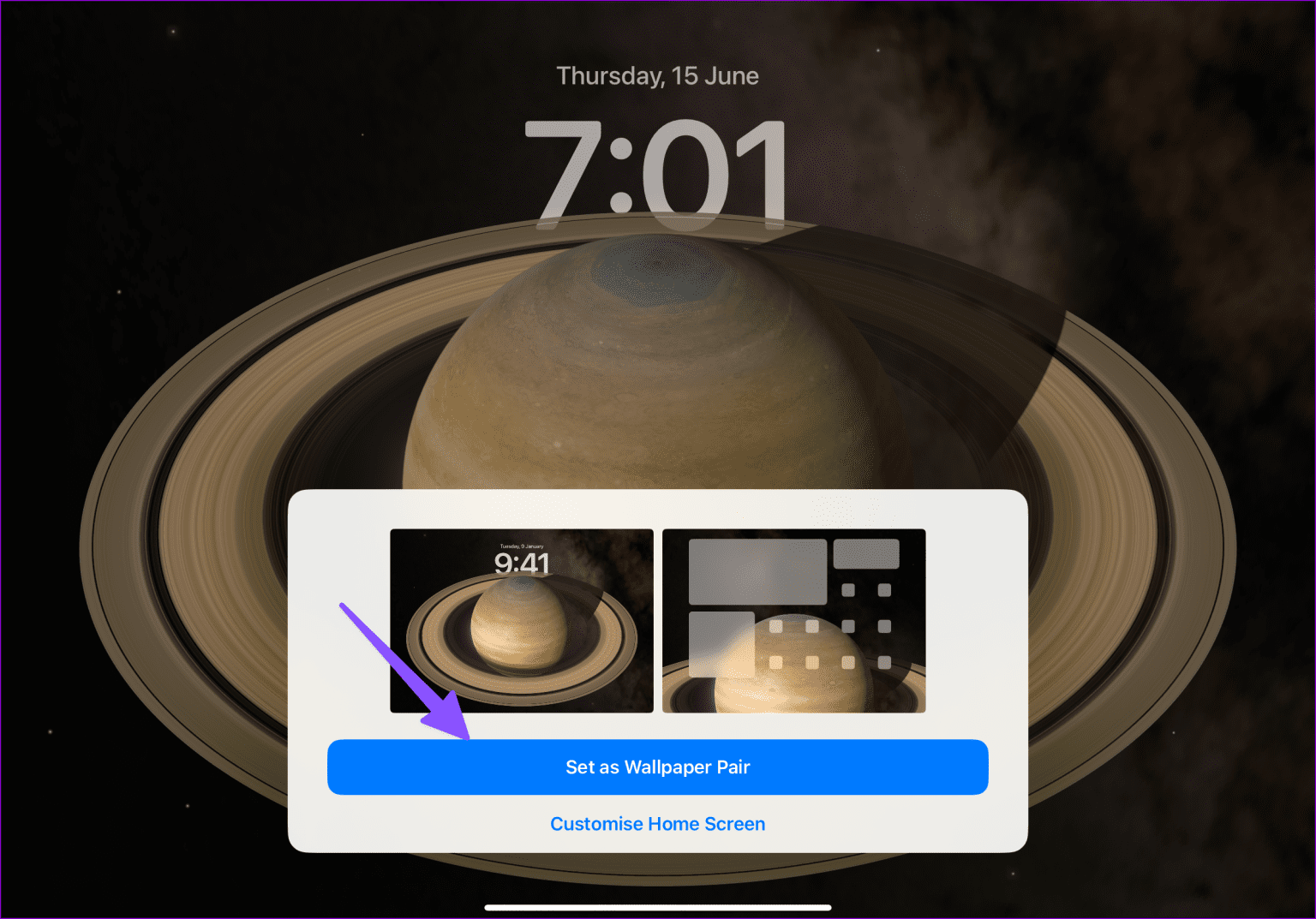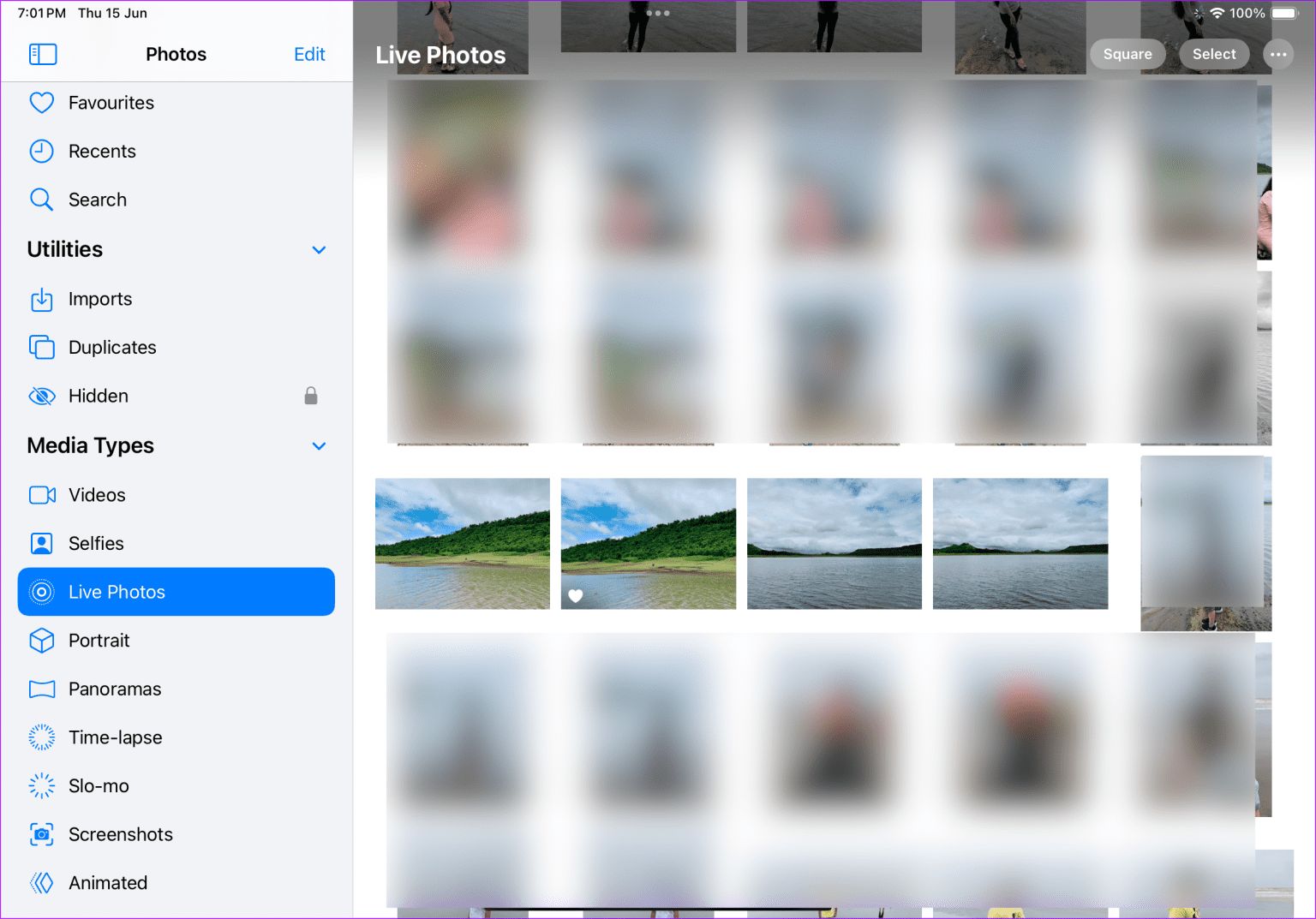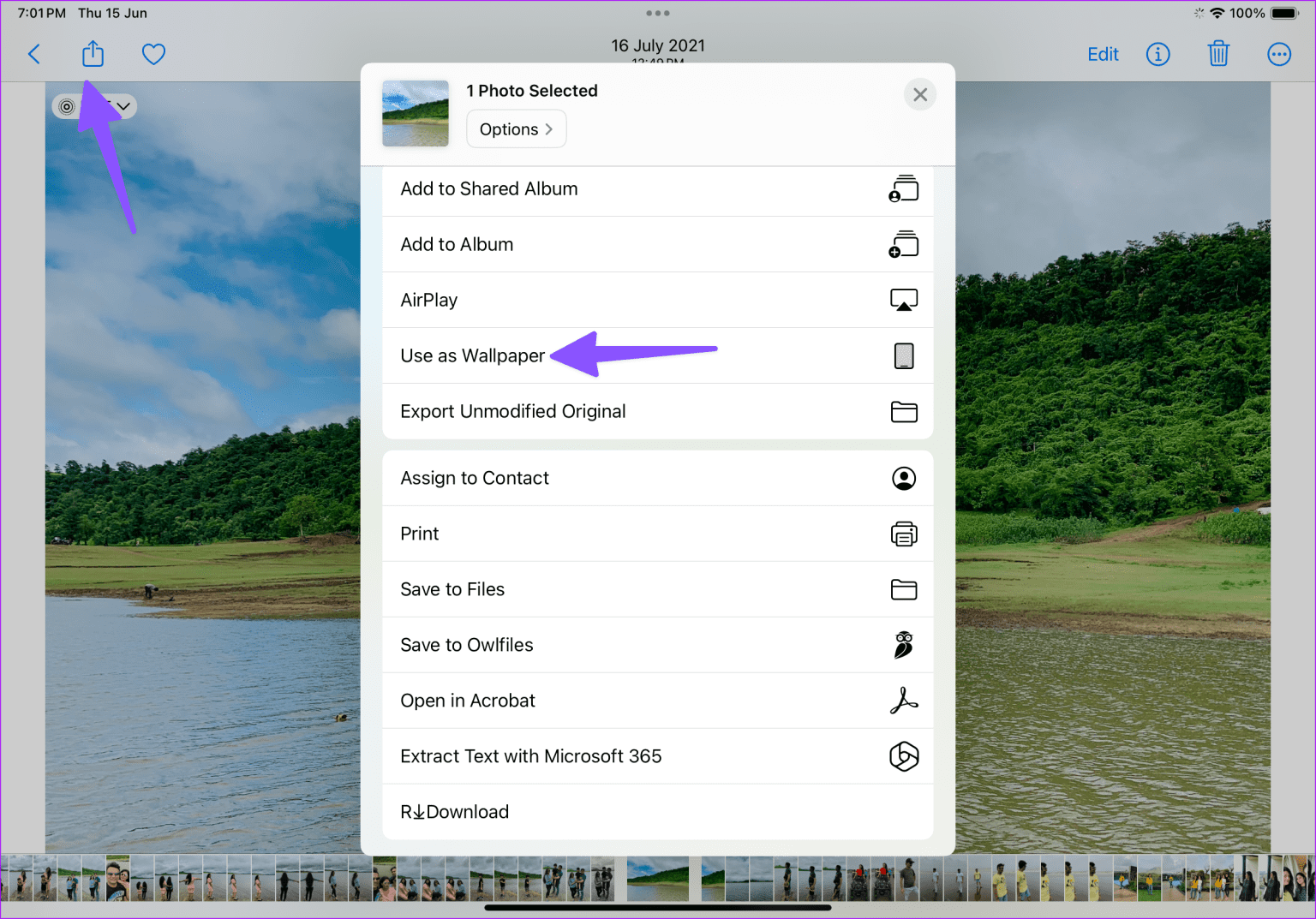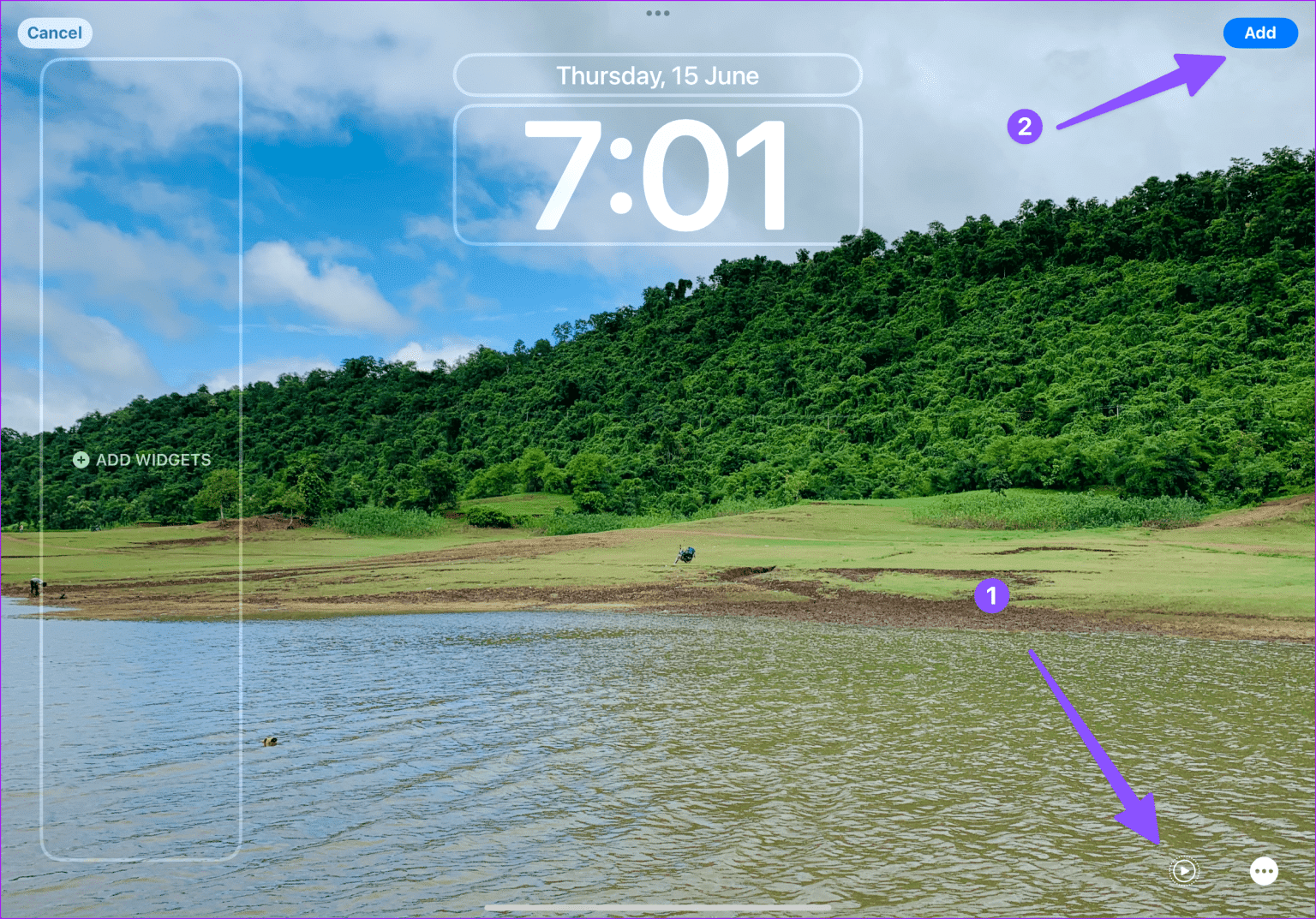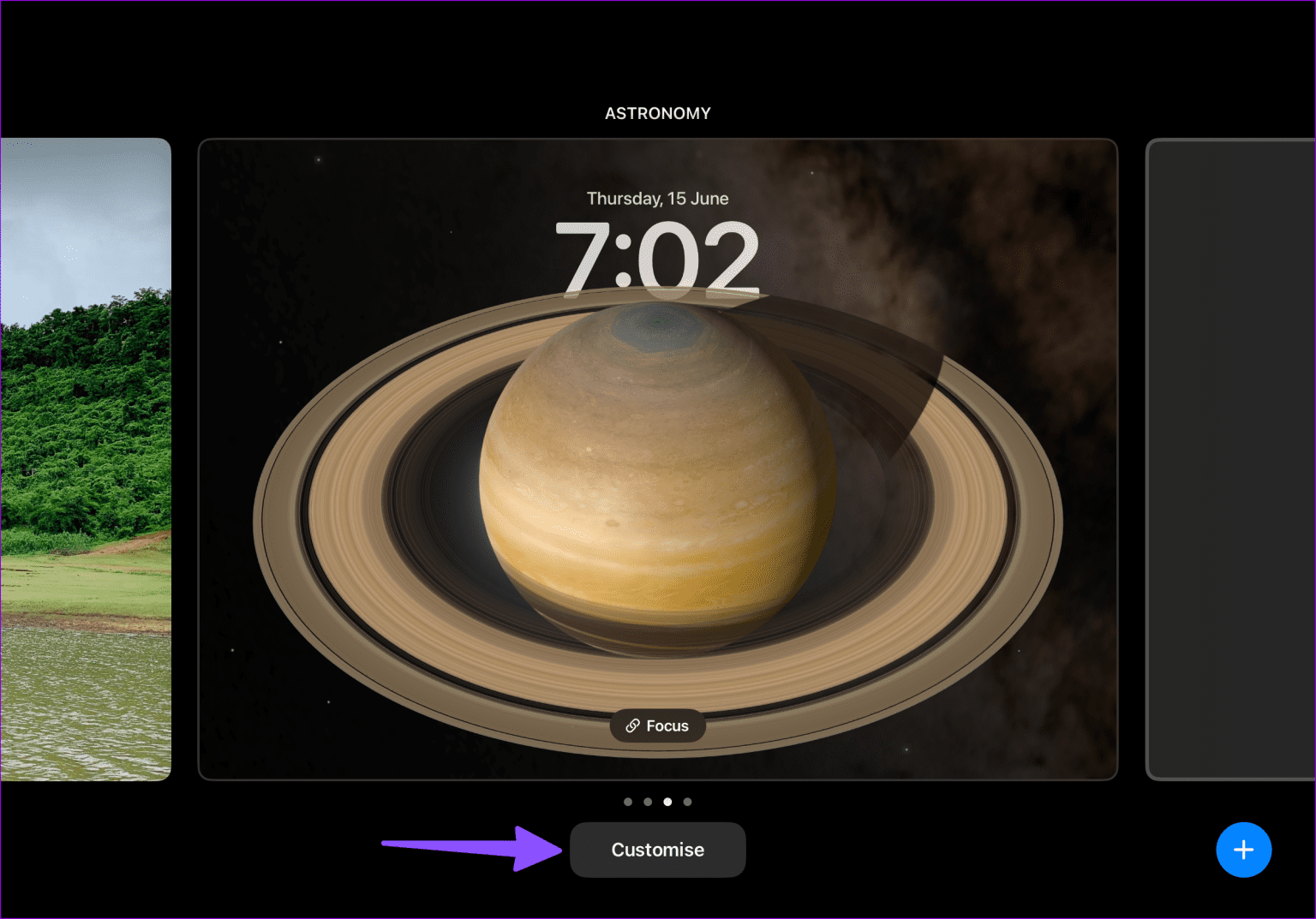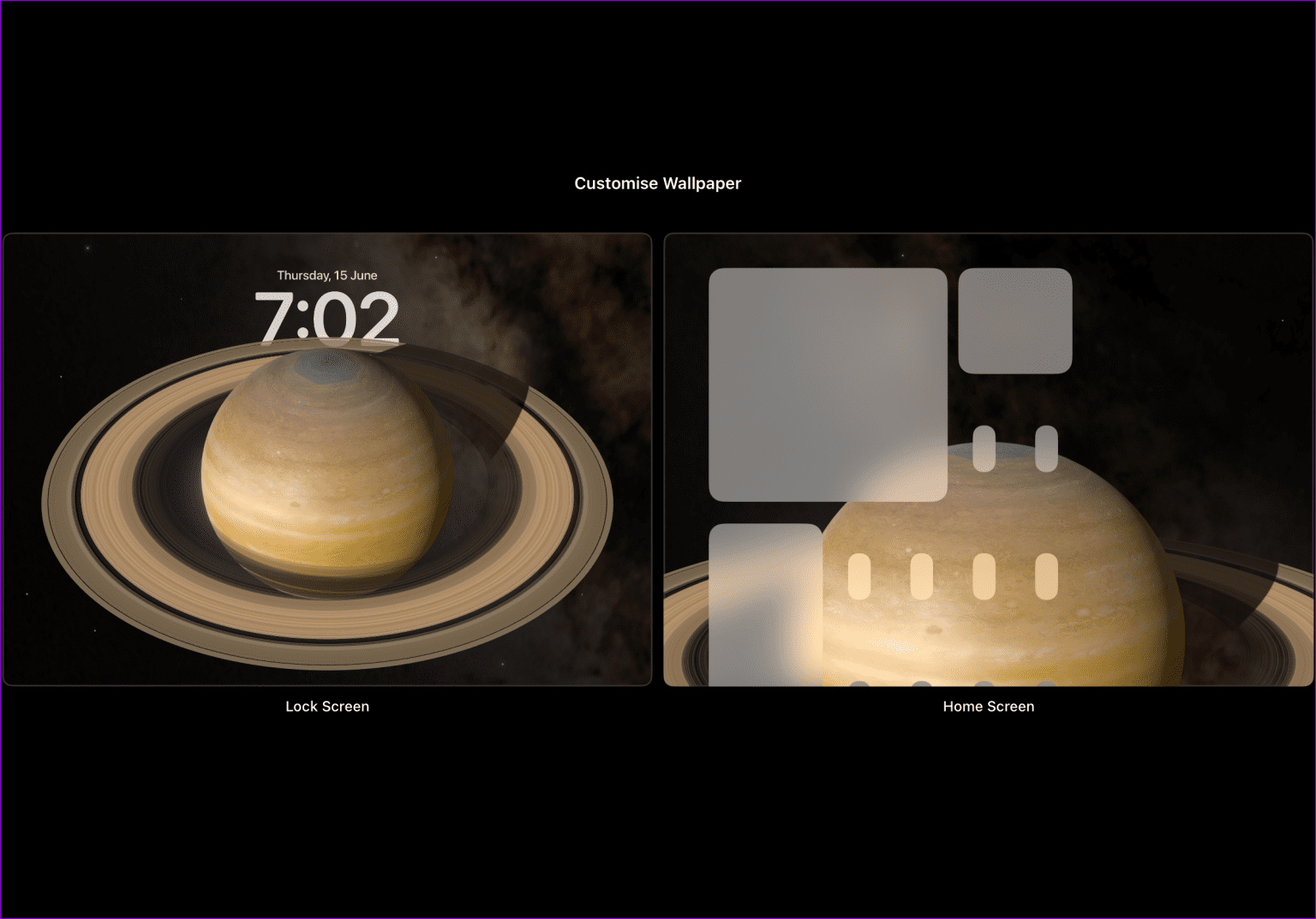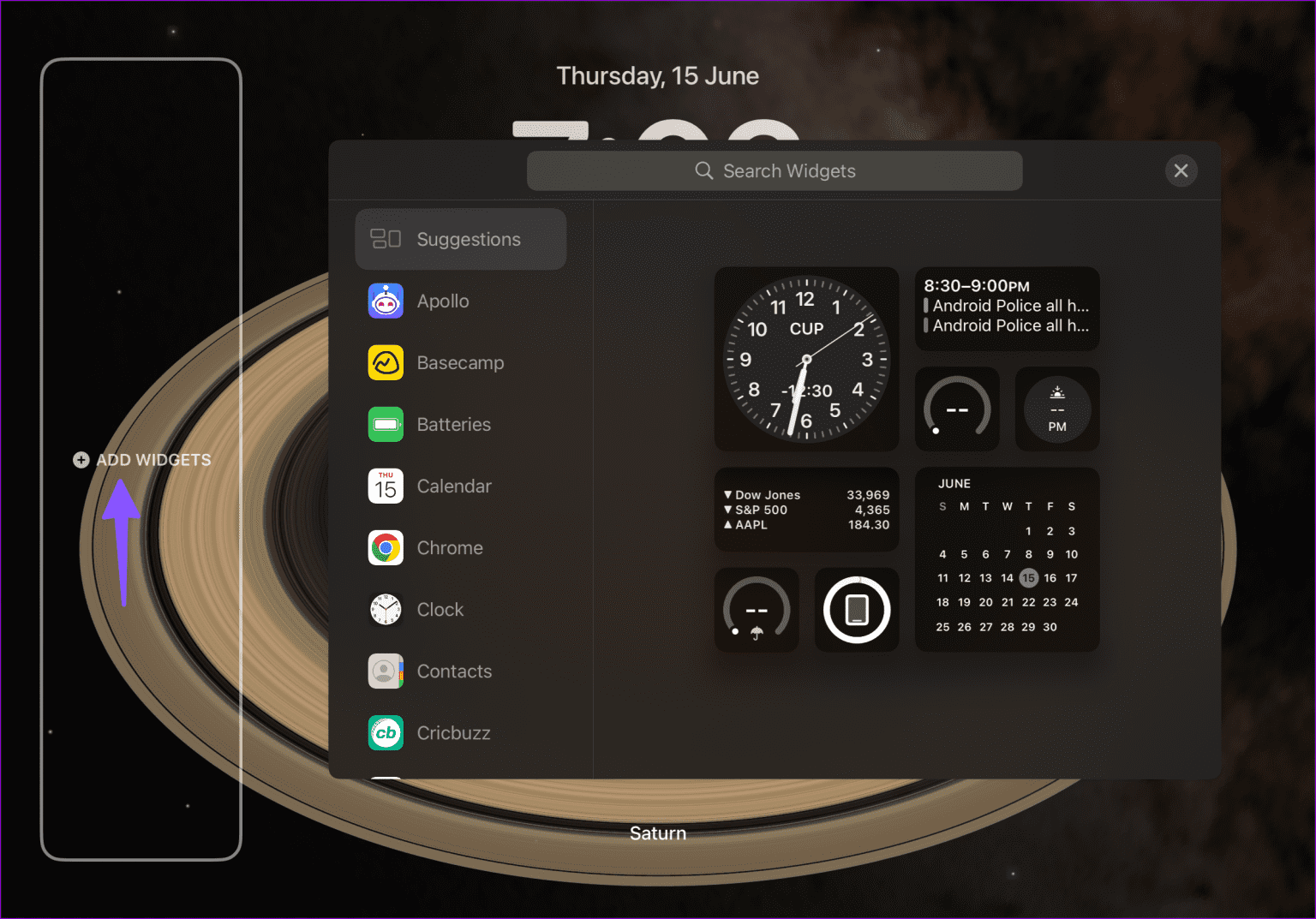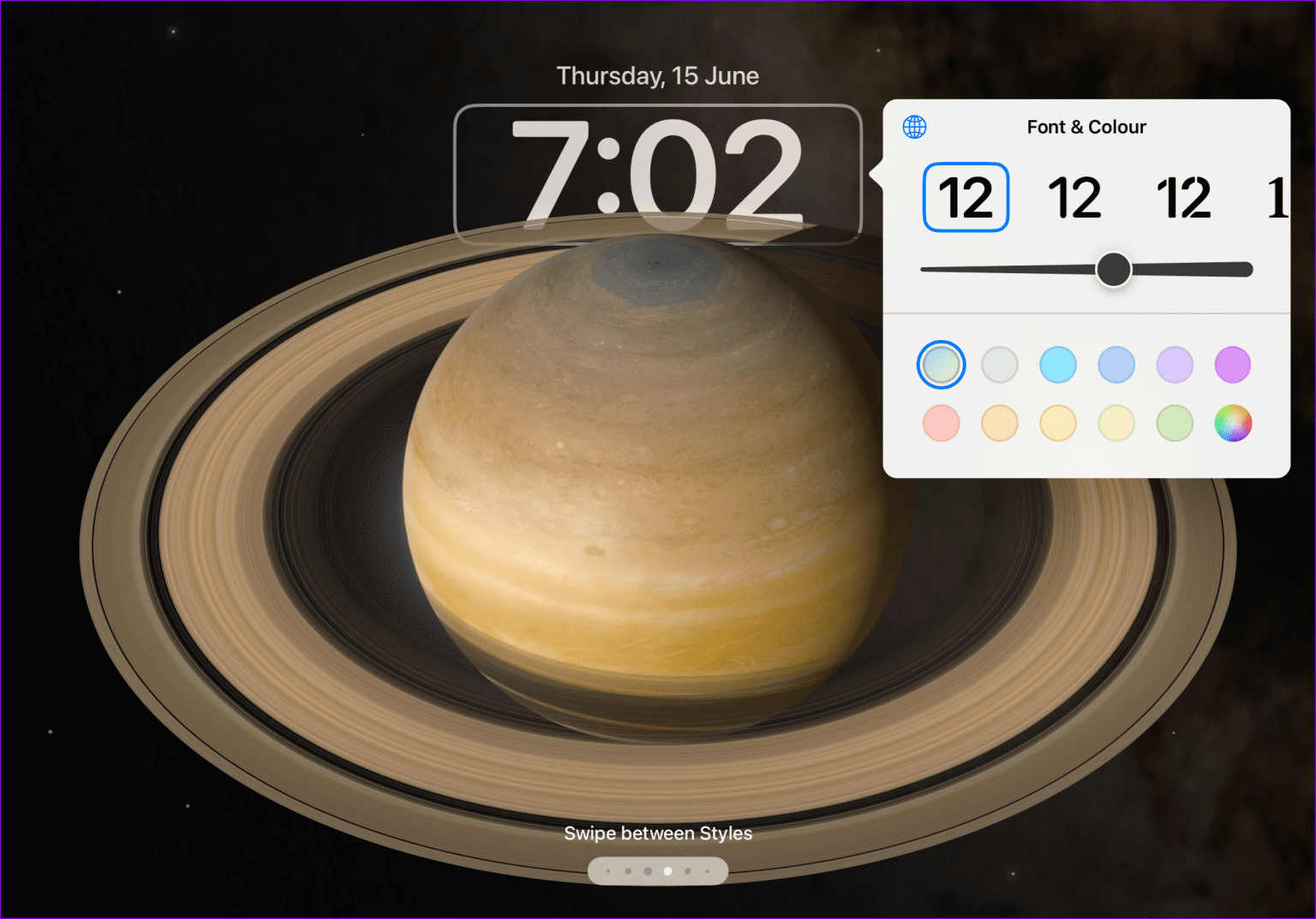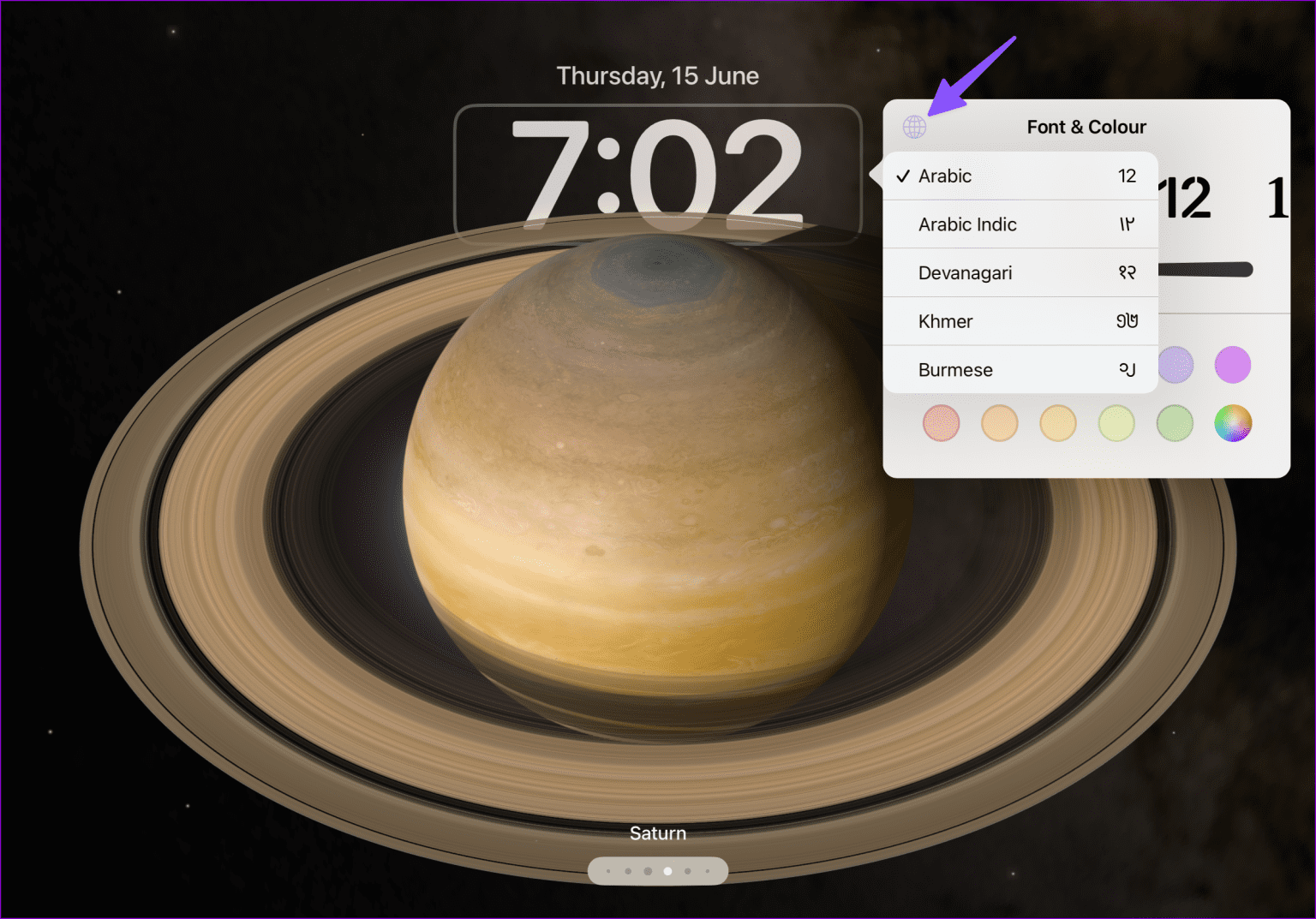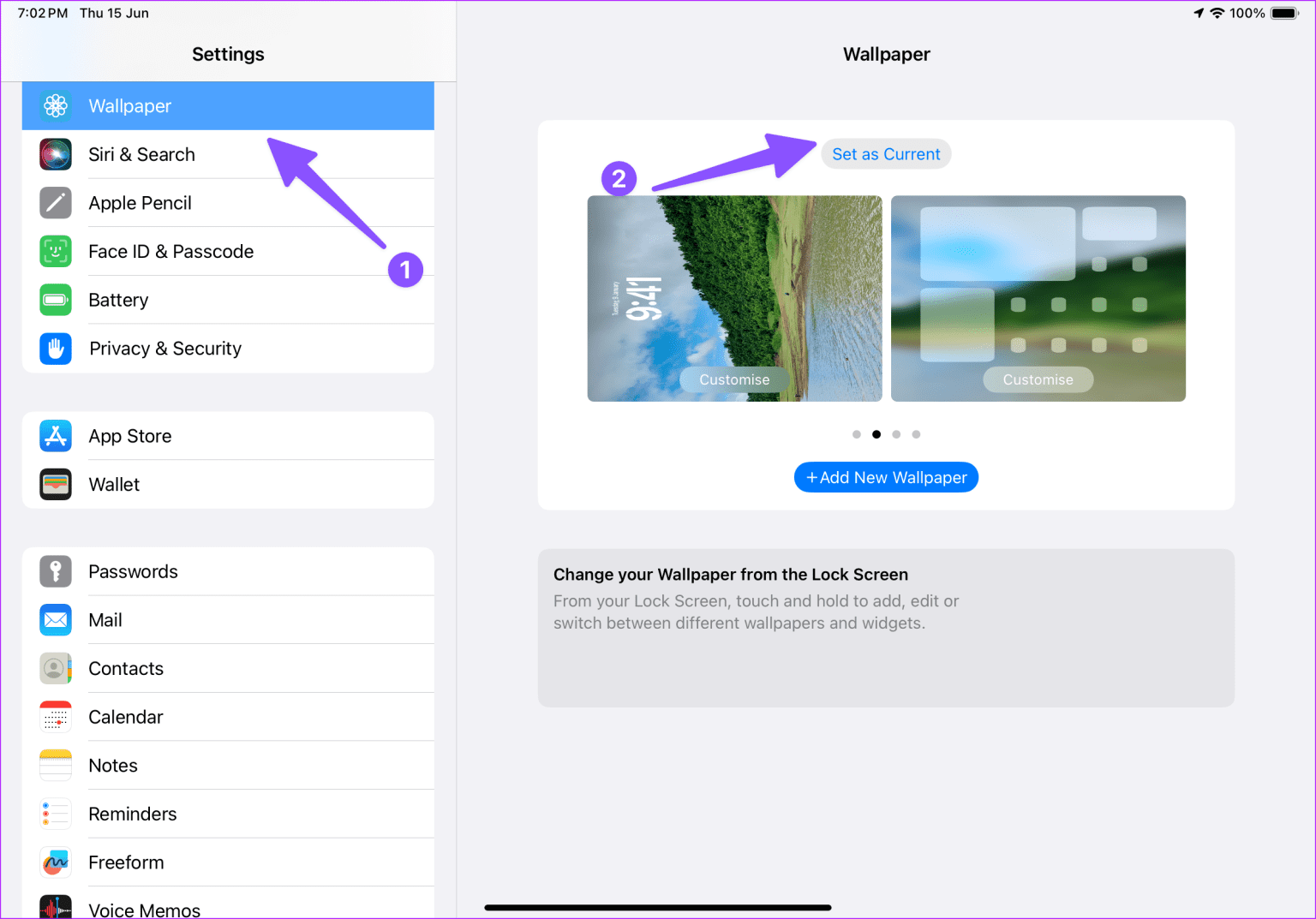위젯 및 라이브 월페이퍼로 iPad 잠금 화면을 사용자 지정하는 방법
애플은 지난해 iOS 16 업데이트를 통해 아이폰에 잠금 화면 커스터마이징을 도입했다. 그러나 회사는 iPad에서 동일한 개선 사항을 건너 뛰었습니다. iPadOS 17 업데이트를 통해 Apple은 마침내 동일한 멋진 사용자 지정 옵션을 제공합니다. iPad 잠금 화면을 사용자화하려면 전문가처럼.
iPadOS 17은 놀라운 천문학, 날씨 및 기타 재미있는 이모티콘 배경화면을 제공하여 iPad를 사용자화할 수 있습니다. iPad의 더 큰 화면에서 더 잘 보이고 화면을 회전할 때도 움직입니다. 잠금 화면 위젯을 추가하고 다양한 글꼴 유형과 색상으로 시계를 사용자 지정할 수도 있습니다. 더 이상 고민하지 않고 시작하겠습니다.
1. 새로운 월페이퍼를 확인하세요
Apple의 천문학, 날씨 및 모양 가상 배경은 큰 화면에서 멋지게 보입니다. iPad 설정에서 쉽게 확인하고 적용할 수 있습니다. 그것이 당신이 해야 할 일입니다.
단계1 : 열다 설정 iPad에서 배경 화면으로 이동합니다. 딸깍 하는 소리 새 배경을 추가합니다.
단계2 : 아래로 스크롤하여 새로운 날씨, 천문학, 만화경, 이모티콘 및 Unity 배경화면 시리즈를 확인하세요. 천문학 섹션에서 토성을 선택합시다.
3단계로: 그것을 제공 허가 귀하의 사이트에 액세스하는 데 적합합니다. 클릭 부가.
단계4 : 홈 화면에 동일한 배경화면을 적용하거나 홈 화면 사용자 지정을 눌러 다른 이미지를 선택할 수 있습니다.
단계5 : 배경색을 변경하거나 그라디언트를 추가하거나 사진 앱에서 다른 사진을 선택하거나 동일한 사진에 흐림 효과를 적용할 수 있습니다. 완료를 클릭합니다.
잠금 화면과 홈 화면에서 작동하는 새로운 배경화면을 확인하세요.
iPad용 라이브 월페이퍼 앱
iPadOS 17을 사용하면 잠금 화면에 라이브 배경화면을 적용할 수 있습니다. iPad 잠금 화면에 멋진 효과를 추가합니다. 행동으로 확인해 봅시다.
단계1 : 앱 열기 영화 당신의 아이패드에서. 섹션으로 이동 라이브 사진 사이드바에서.
단계2 : 고르다 좋아하는 사진. 왼쪽 상단 모서리에 있는 공유 아이콘을 탭하고 공유를 선택합니다. 배경화면으로 사용하세요.
3단계: 오른쪽 하단에서 움직임을 활성화하십시오. 추가를 클릭하고 설정하십시오. 한 쌍의 배경으로.
전원 버튼을 눌러 iPad를 끄고 다시 눌러 확인 라이브 배경 화면 일하는 동안. iPhone에서도 라이브 배경 화면을 설정하려면 전용 게시물을 읽을 수 있습니다.
2. 아이패드에서 잠금화면 위젯 확인
좋아하는 배경화면을 iPad에 적용했으므로 이제 여러 가지 기능을 사용할 차례입니다. 잠금 화면 위젯. iOS 16에서 발표된 잠금 화면 위젯은 iPad에서도 사용할 수 있습니다.
단계1 : 열다 아이패드 잠금 화면 그리고 길게 누릅니다. 위치하고 있다 사용자 지정합니다.
단계2 : 퍄퍄퍄 잠금 화면 너 스스로.
3단계: 클릭 위젯 추가. 도구 제안 목록을 확인하고 검토할 수 있습니다. 지원되는 앱 같은 목록에서.
단계4 : 위젯을 사이드바로 클릭하거나 드래그하여 추가할 수 있습니다. 잠금 화면. 소형, 중형 및 대형 악기를 추가할 수 있습니다.
현재 선택 항목은 적지만 Apple이 가을에 iPadOS 17을 일반에 공개하면 타사 개발자가 잠금 화면 위젯 지원을 추가할 것으로 예상됩니다.
가장 좋은 점은 이러한 도구가 대화식이라는 것입니다. Safari의 읽기 목록 위젯에서 특정 기사를 열거나 위젯에서 작업을 완료할 수 있습니다. 미리 알림 없이 응용 프로그램을 엽니다. 즉시 구현.
3. 시계 스타일 사용자 정의
흰색 선이 있는 기본 시계 스타일은 일부 사용자에게는 지루할 수 있습니다. 아래 단계를 사용하여 쉽게 실행할 수 있습니다.
단계1 : 열린 화면 아이패드 잠금 그리고 길게 누릅니다. 위치하고 있다 تخصيص.
단계2 : 클릭 시계 그리고 열립니다 글꼴 및 색상 목록.
3단계: 아랍어, 인도-아랍어, 데바나가리, 크메르 및 버마어 스타일 중에서 선택하려면 지구본 아이콘을 탭하세요. 선 스타일을 변경하고 선 두께를 조정하고 색상을 변경할 수도 있습니다.
글꼴 색상을 변경하면 시스템이 통일된 모양을 위해 UI 요소에 동일하게 적용합니다.
4. 새 잠금 화면 만들기
iPadOS 17에서는 목적에 따라 여러 개의 잠금 화면을 만들 수도 있습니다. 예를 들어 근무 시간 동안 잠금 화면을 만들고 집에서 셀카가 있는 다른 화면을 선택할 수 있습니다.
단계1 : 목록으로 이동 배경 에 إعدادات iPad.
단계2 : 탭하다 "새 배경 추가" 첫 번째 섹션의 단계에 따라 위젯과 글꼴이 있는 배경화면 쌍을 만듭니다. 맞춤 시계.
3단계: 동일한 목록에서 모든 잠금 화면과 홈 화면 조합을 확인합니다. 탭 "현재로 설정" 적용합니다.
새로운 iPad 잠금 화면 설정하기
iPadOS 17은 iPad 잠금 화면에 반가운 변화를 가져옵니다. 어떻게 맞춤화할 계획인가요? 아래 의견에 이상적인 설정을 보여주십시오.